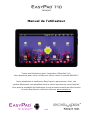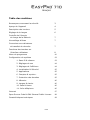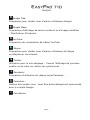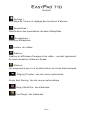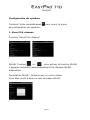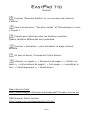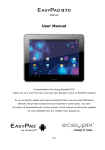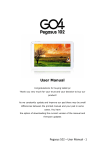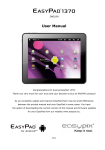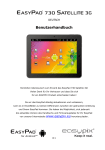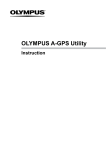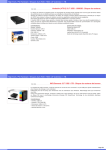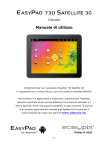Download Manuel de l`utilisateur
Transcript
FRANÇAIS Manuel de l’utilisateur Toutes nos félicitations pour l’acquisition d’EasyPad 710 ! Merci beaucoup pour votre confiance et d’avoir choisi un produit EASYPIX ! Nous actualisons et améliorons Easy Page en permanence. Ainsi, des petites différences sont possibles entre la notice imprimée et votre EasyPad. Vous avez la possibilité de télécharger à tout moment la toute dernière version de votre EasyPad sur notre site Internet www.easypix.eu. FR 1 FRANÇAIS Table des matières Remarques concernant la sécurité 3 Aperçu de l’appareil 4 Description des touches 5 Réglage de la langue 6 Contrôle de l’énergie et charge de la batterie 7 Verrouillage d’écran 7 Connexion aux ordinateurs et transfert de données 7 Fonctions des touches sur l’interface utilisateur 8 Menu du programme 10 Configuration du système 13 1. Sans fil & réseaux 13 2. Réglages du son 14 3. Réglages de l’afficheur 14 4. Localisation & Sécurité 15 5. Applications 15 6. Comptes & synchro. 15 7. Protection des données 15 8. Mémoire 16 9. Langue & clavier 16 10. Date & Heure 16 11. Infos téléphone 16 Internet 17 Open Source Code & GNU General Public License 18 Caractéristiques techniques 19 FR 2 FRANÇAIS Ce manuel utilisateur contient des remarques et des informations importantes concernant la sécurité sur l’utilisation correcte de l’appareil. Veuillez suivre attentivement les instructions du présent manuel. A Tenir l’appareil à distance de lieux présentant des températures, une humidité élevées ou poussiéreux. B Évitez en particulier de laisser l’appareil en été dans la voiture fenêtres fermées. C Évitez les chocs et ne laissez pas tomber l’appareil car il risque d’être détérioré. D – L’autonomie en veille peut varier en fonction des intempéries. E Nous ne sommes pas responsables des pertes de données dues à des dommages aux produits, aux réparations ou autres raisons. F N’ouvrez pas le boîtier de l’appareil. Sinon, toute prétention à la garantie sera exclue. G N’utilisez pas d’alcool, de diluant ou d’essence pour nettoyer l’afficheur – utilisez seulement un chiffon sec. FR 3 FRANÇAIS Aperçu de l’appareil 1. Touche marche 10. DC-in 2. HDMI 11. Haut parleur 3. Prise OTG+USB 4. Menu buttons 5. Touche Accueil 6. ESC button 7. Microphone 8. Micro SD/SDHC Card Slot 9. Sortie casque FR 4 FRANÇAIS Description des touches Touches de volume : Vous pouvez augmenter ou diminuer le volume ici Touche Power (marche/arrêt) Maintenez la touche enfoncée pendant environ 2 s pour mettre en marche ou arrêter l'appareil. Appuyez brièvement sur la touche pour activer ou désactiver le mode veille. Reset : Maintenez la touche enfoncée pendant environ 7 s pour remettre l'appareil en marche. Touche ESC : Pour retourner au menu précédent Touche Menu : Pour ouvrir le menu contextuel Touche Home : Pour retourner à l’interface utilisateur FR 5 FRANÇAIS Réglage de la langue L’EasyPad 710 est livré en anglais par défaut. Pour modifier la langue, veuillez procéder comme suit : - Touchez l’icône du menu du programme à droite de l’écran - Sélectionnez les réglages . Faites dérouler la liste jusqu’à la fin. Choisissez „Language & keyboard“ Sélectionnez „Language & keyboard“ Tapez sur votre langue préférée Appuyez sur la touche home pour retourner sur l’écran de démarrage. FR 6 FRANÇAIS Contrôle de l'énergie et charge de la batterie L'icône de charge en haut de la barre d'état indique le niveau de charge de la batterie . Si la charge est trop basse l’appareil s’arrête automatiquement. Si l’affichage signale une charge basse, utilisez le bloc d’alimentation ou la fiche USB connectée à un ordinateur pour charger l'appareil Le temps de charge est d’environ 4 heures. Mise en veille de l’écran Dès que l’appareil reste inutilisé pendant le temps défini ou si vous appuyez brièvement sur le bouton de mise en marche, l'écran s’éteint automatiquement et l’écran est mis en veille. L’écran se réactive en appuyant brièvement sur le bouton de mise en marche. Pour le déverrouillage, tirez sur le bouton de verrouillage dans la direction indiquée. Connexion avec des ordinateurs et transfert de données L’EasyPad est équipé d’un port USB High Speed 2.0. Après avoir raccordé un ordinateur à l’appareil, l’icône apparaît dans l’affichage d’état . Abaissez la barre d’état et tapez sur « Connexion USB » pour activer la mémoire USB. Depuis l’EasyPad, vous ne pouvez pas accéder à la carte micro SD/TF pendant l’utilisation pour le transfert de données. FR 7 FRANÇAIS Fonctions des touches sur l’interface utilisateur : Touche Accueil : Pour retourner à l’écran de démarrage. Touche menu : Pour ouvrir le menu contextuel. / Touches de volume : Pour augmenter ou réduire le volume. Touche Retour : Pour retourner au menu précédent / à la page précédente. Touche menu du programme : Pour visualiser les programmes et les applications. Touche de changement de fenêtre : L’appareil a 5 ordinateurs de bureau. Vous pouvez appuyer sur cette touche ou faire glisser votre doigt sur l’écran tactile sur le côté pour changer entre les différents bureaux. Icône signal WIFI / WLAN FR 8 FRANÇAIS Remarques concernant le système : Faites descendre la barre d'état pour visualiser par exemple les notifications de nouveaux E-mails, l’état des cartes MicroSD/TF, documents téléchargés, état de la connexion USB et autres informations. FR 9 FRANÇAIS Menu du programme ApkInstaller: Programme d’installation et de désinstallation d’applications ne pouvant être téléchargées via l’Android Market. Market : Chargez les Apps (programmes) depuis l’Android-Market. Vous pouvez télécharger et installer des Apps, des jeux et d’autres applications. Beaucoup sont gratuits Explorateur : Ouvrez l’Explorateur pour accéder aux cartes Micro-SD/TF, les clés USB et autres supports mémoire. L’Explorateur est un gestionnaire pratique de documents et de tous les types de données. Navigateur Internet. Caméra 0.3MP E-Mail : Programme pour consulter, éditer et envoyer des E-mails. G-mail Programme pour consulter, éditer et envoyer des E-mails. par le compte Google. FR 10 FRANÇAIS Google Talk: Programme pour chatter avec d’autres utilisateurs Google. Google Maps: Programme d’affichage de cartes routières ou d’images satellites - Planificateur d’itinéraire YouTube: Programme de visualisation de vidéos YouTube Skype: Programme pour chatter avec d’autres utilisateurs de Skype ou téléphoner via Internet. Twitter: Utilisation pour le microblogage - Permet l’affichage de journaux publics ou de créer soi-même son cybercarnet. Facebook: Programme d’utilisation du réseau social Facebook. Calendrier : Gestion des rendez-vous - peut être automatiquement synchronisé avec le compte Google. Calculatrice FR 11 FRANÇAIS Horloge : Affichage de l’heure et réglage des fonctions d’alarme. Paramètres : Modification des paramètres de base d’EasyPads Enregistreur : Fonction dictaphone Lecteur de vidéos Galerie: Gestion et affichage d’images et de vidéo – permet également la synchronisation d’albums Picasa. . Shelves: Un programme pour lire et administrer les livres électroniques. Raging Thunder: Jeu de course automobile Krazy Kart Racing: Jeu de course automatique Angry Birds Rio: Jeu d’adresse Fruit Ninja: Jeu d’adresse FR 12 FRANÇAIS Configuration du système Touchez l’icône paramétrages de configuration du système : pour ouvrir le menu 1. Sans fil & réseaux Touchez "Sans fil & réseaux“ WLAN: Touchez => pour activer la fonction WLAN. L’appareil recherche automatiquement les réseaux WLAN disponibles. Paramètres WLAN : Sélectionnez ici votre réseau. Vous êtes invité à saisir le mot de passe WLAN : FR 13 FRANÇAIS Paramètres WLAN /Wi-Fi étendus : Touchez dans le menu pour les paramètres WLAN / Wi-Fi, le menu Paramètres étendus s’ouvre. Dans le menu Paramètres étendus, vous pouvez visualiser l’état actuel, l’adresse IP et d’autres informations sur l'appareil. 2. Réglages du son Les paramètres des tonalités contiennent le réglage du volume ainsi que le choix des tonalités d'avertissement, du son système, de la tonalité de signalisation des cartes micro-SD / TF et de l’USB. 3. Réglages de l’afficheur Contiennent la clarté, l’orientation automatique de l’écran (Accéléromètre), animations et le temps de mise en veille de l’écran (temporisation), possibilités de mise en veille de l’écran après : 15, 30 secondes, 1, 2 10 ou 30 minutes. Si, par exemple, vous choisissez 30 secondes, l’écran s’éteint au bout de 30 secondes d’inutilisation et le verrouillage d'écran s'active. Appuyez sur la touche marche/arrêt pour réactiver l’écran. Poussez le bouton de verrouillage vers le haut afin de supprimer le blocage de l’écran. FR 14 FRANÇAIS 4. Localisation & Sécurité Vous pouvez activer la localisation automatique . De même, vous pouvez définir les mots de passe de sécurité pouvant empêcher que des personnes non autorisées accèdent à votre EasyPad. 5. Applications Vous pouvez gérer ici vos applications et déterminer si les « Apps » d’autres sources peuvent être installées en dehors d’Android-Market. 6. Comptes & synchro. Paramètres généraux de synchronisation 1. Données d’arrière-plan 2. Synchronisation automatique Administration des comptes : Administration des comptes utilisateurs 7. Protection des données Sauvegarder mes données : Vous pouvez déterminer ici si les divers paramètres doivent être sauvegardés sur des serveurs Google. Touchez « Retour au réglage usine » pour réinitialiser l’appareil. Tous les paramètres, les Apps que vous avez installées et les données présentes dans la mémoire interne sont supprimées. FR 15 FRANÇAIS 8. Mémoire C’est ici que s’affiche la mémoire actuellement utilisée. Touchez « Enlever la carte SD » pour retirer la carte Micro-SD/TF en cours de fonctionnement. 9. Langue et clavier Définissez la langue du système et la méthode de saisie. 10. Date et heure Si votre réseau ne permet pas de réglage automatique de l'heure, vous pouvez définir manuellement l'heure, le fuseau horaire et la date après avoir désactivé le réglage automatique. 11. Infos téléphone Vous pouvez vérifier les valeurs internes comme la version du système d’exploitation, le niveau de charge, l’intensité du signal du réseau mobile etc. FR 16 FRANÇAIS Fonctions principales Internet Touchez l'icône pour surfer sur Internet. La page de démarrage par défaut est Google. Touchez le champ de saisie pour afficher le clavier : Touchez l'icône après avoir saisi une adresse internet pour ouvrir le site web. Remarque : Le clavier Android a quelques options de réglage telles que : Langue clavier, chiffres et icônes etc. Le navigateur internet peut ouvrir simultanément quatre pages internet, touchez et le menu s‘affiche comme suit : FR 17 FRANÇAIS Touchez "Nouvelle fenêtre" et un nouveau site internet s’affiche. Vous trouvez sous ""Les plus visités" et "Déroulement » sous « Signet ». Cliquez pour alterner entre les fenêtres ouvertes. Quatre fenêtres différentes sont possibles. Touchez « Actualiser » pour actualiser la page internet actuelle. Un pas en avant, l’inverse de l’icône Retour. « Ajouter un signet », « Recherche de page », « Choisir un texte », « Informations de pages", « Info page », « transférer le lien", « téléchargement », « Paramètres » Open Source Code: http://www.easypix.info/download/easypad710/open_source.zip GNU General Public License: http://www.gnu.org/licenses/gpl-2.0.html FR 18 FRANÇAIS Caractéristiques techniques : EasyPad 710 Tablette tactile 7" / 17,8cm CPU Rockchip 2918 1.2 GHz Système d'exploitation Android 2.3 – Gingerbread RAM DDR3 « 512Mo » Mémoire interne 4Go Flash NAND Extension de mémoire Micro SD/SDHC jusqu’à 32Go Affichage Ecran resisitif multipoint 16:9 effleurement 2-point Résolution 800 x 480 Pixels Accéléromètre MMA8452Q Caméra 0,3MP Batterie Batterie Li-ion 3100mAh, 5V, 2A rechargeable Li-ion MIC Oui Fonctions Internet & Skype Phone WiFi 802.11b/g/n (high sensitivity) ports E/S 1x DC In, 1x casque, 1x slot carte TF, 1x USB 2.0, host&OTG Formats vidéo H.264, VP8, RV, WMV, AVS, H.263, MPEG4 etc 1080P, YouTube, 720P, HTML5, Flash 10.1 / 10.2 Office Word / Excel / PDF / PPT, Microsoft Wordpad, Microsoft SpreadExcel Le logiciel n’est pas installé sur l’appareil et doit être téléchargé par l’utilisateur. Images JPG, BMP, PNG etc. FR 19 FRANÇAIS rk29sdk_gpl_kernel_20110702 Copyright © Rockchips This program is free software; you can redistribute it and/or modify it under the terms of the GNU General Public License, version 2, as published by the Free Software Foundation. This program is distributed in the hope that it will be useful, but WITHOUT ANY WARRANTY; without even the implied warranty of MERCHANTABILITY or FITNESS FOR A PARTICULAR PURPOSE. See the GNU General Public License, version 2, for more details. You should have received a copy of the GNU General Public License, version 2, along with this program; if not, write to the Free Software Foundation, Inc., 51 Franklin St, Fifth Floor, Boston, MA 02110, USA You should receive a complete machine-‐readable copy of the corresponding source code of this program under the following link: http://www.easypix.eu/download_easypad.html if not, write to Easypix, Corinne Loose, Em Parkveedel 11, D-‐50733 Cologne, Germany, e-‐mail: [email protected] FR 20